- Administración
- Gestión de grupos
- Añadir o eliminar usuarios de grupos
Añadir o eliminar usuarios de grupos
Aprenda cómo añadir o eliminar usuarios de grupos de forma individual o en masa a través de la aplicación web para gestionar de manera eficiente a los miembros del equipo en toda su organización.¿Por qué querría crear grupos?
A medida que su organización crece, la gestión del acceso a documentos y de los cursos de formación para usuarios individuales puede resultar lenta e ineficaz. Crear grupos agiliza este proceso, pues permite organizar a los usuarios en equipos, como «Gestores» o «Usuarios». Esto no solo simplifica el acceso a plantillas e inspecciones, sino que también facilita la asignación de cursos y cuestionarios y la configuración de escaladas de alertas de trabajo en solitario.
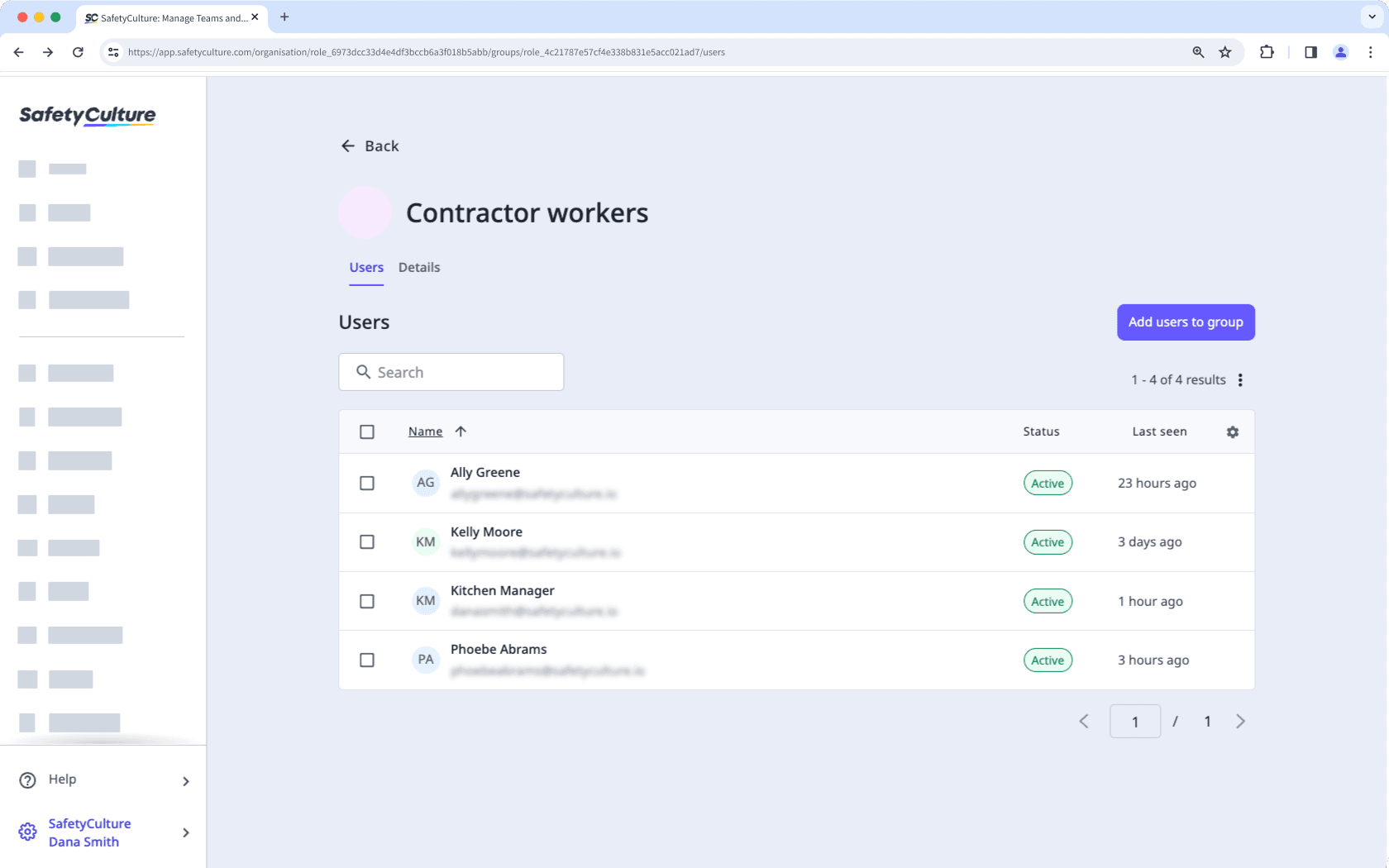
Los usuarios de grupos con afiliación basada en reglas solo pueden añadirse o eliminarse mediante la gestión de las reglas.
Cada usuario puede ser miembro de hasta 100 grupos.
Añadir un usuario a un grupo
Haga clic en el nombre de su organización en la esquina inferior izquierda de la página y seleccione Grupos.
Seleccione el grupo.
Haga clic en Añadir usuarios al grupo en la parte superior derecha de la lista de usuarios.
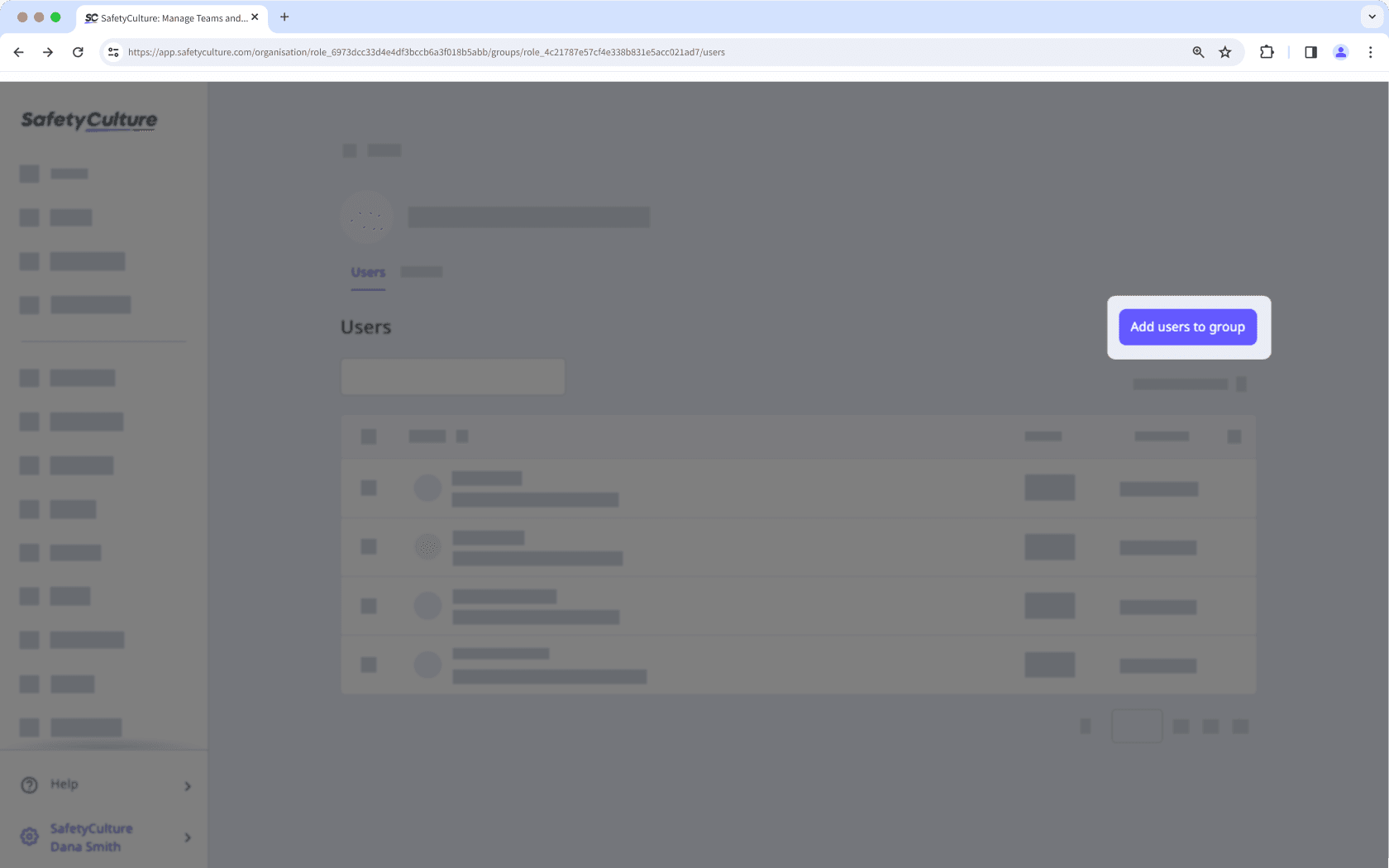
En el panel lateral, haga clic en el menú desplegable y seleccione el usuario.
Haga clic en Hecho.
Haga clic en Guardar y aplicar.
Añadir un usuario a varios grupos
Haga clic en el nombre de su organización en la esquina inferior izquierda de la página y seleccione Usuarios.
Seleccione el usuario.
Haga clic en
Ajustes en la parte superior derecha de la página.
Seleccione Grupos en la parte superior de la página.
Haga clic en Añadir usuario a grupos.
En el panel lateral, haga clic en el menú desplegable y seleccione los grupos a los que desea añadir el usuario.
Haga clic en Hecho.
Haga clic en Guardar y aplicar.
Eliminar un usuario de un grupo
Haga clic en el nombre de su organización en la esquina inferior izquierda de la página y seleccione Grupos.
Seleccione el grupo.
Marque la casilla situada a la izquierda del nombre del usuario.
Haga clic en
Eliminar un usuario de un grupo en la esquina inferior derecha de la página.
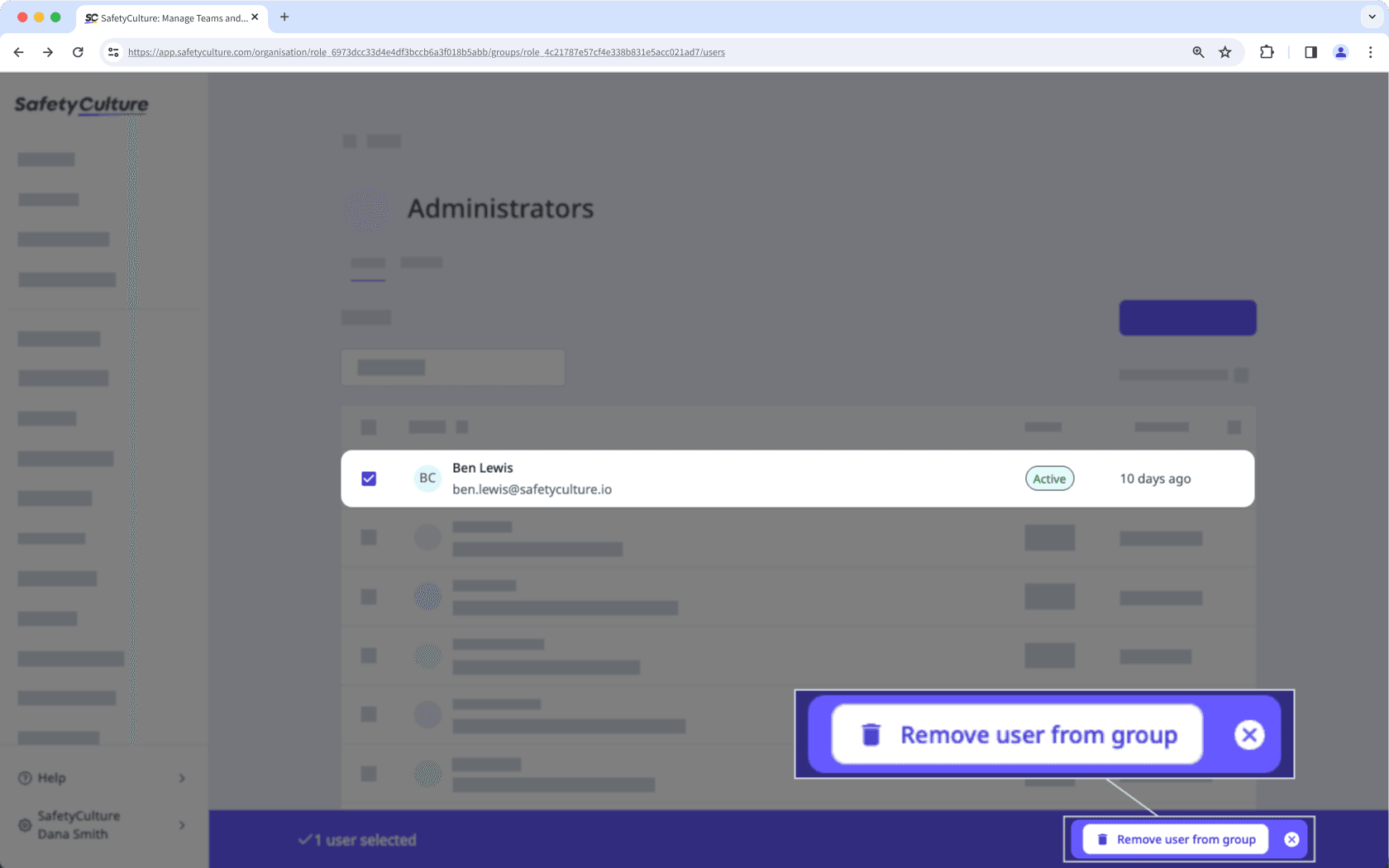
En la ventana emergente, haga clic en Eliminar.
Añadir o eliminar usuarios de grupos en masa
Haga clic en el nombre de su organización en la esquina inferior izquierda de la página y seleccione Grupos.
Haga clic en Matriz de grupo en la parte superior derecha de la página.
En esta página, los nombres de los grupos se disponen horizontalmente y los nombres de usuario se enumeran verticalmente. Ambos en orden alfabético.
Añada y elimine usuarios como corresponda marcando y anulando la marca de las casillas de los usuarios en los respectivos grupos. Puede usar el filtro para reducir la lista o hacer clic en el usuario/grupo para mostrar sus casillas de verificación.
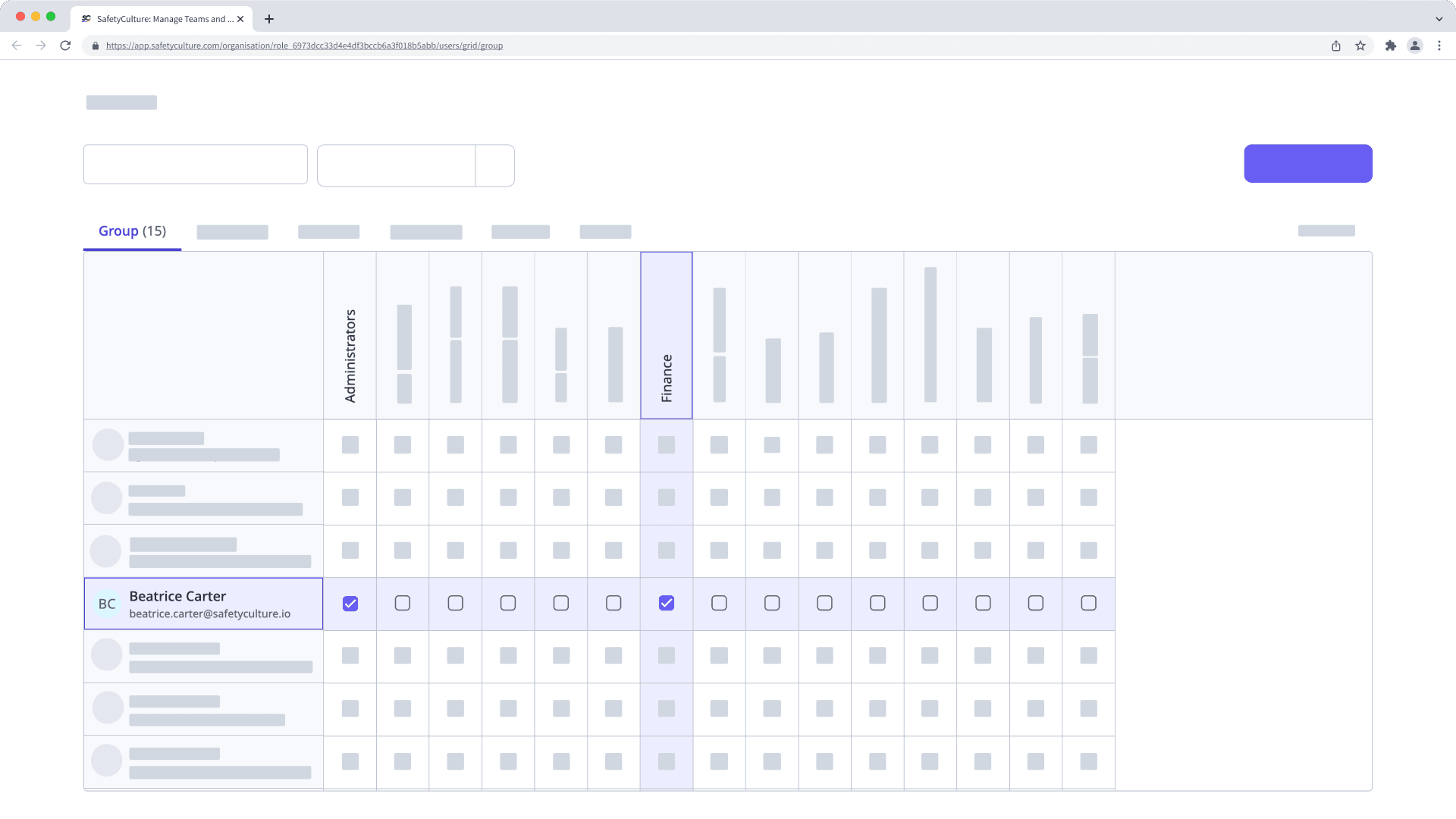
Si tiene Permiso de "Administración de plataformas: Sitios", también puede añadir o eliminar usuarios en masa de los sitios como miembros.
Preguntas frecuentes
Si un grupo no forma parte del menú desplegable al añadir usuarios a un grupo o si aparece en gris en la matriz, significa que el grupo tiene reglas de afiliación establecidas. Los usuarios no pueden añadirse o eliminarse manualmente de los grupos con reglas de afiliación, y la afiliación solo puede gestionarse actualizando las reglas.
¿Esta página le fue de ayuda?
Gracias por hacérnoslo saber.